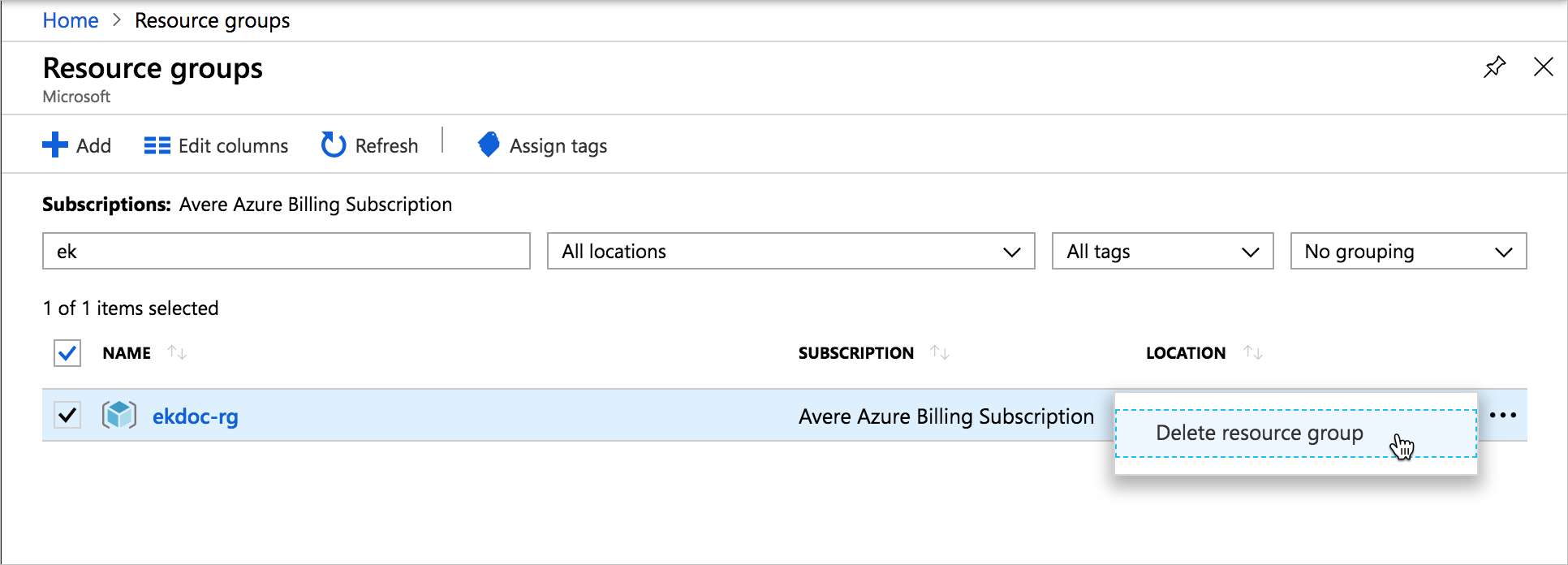Het Avere vFXT-cluster beheren
Op een bepaald moment in de levenscyclus van uw Avere vFXT voor Azure-cluster moet u mogelijk clusterknooppunten toevoegen of het cluster starten of opnieuw opstarten. Wanneer uw project is voltooid, moet u weten hoe u het cluster stopt en het permanent verwijdert.
In dit artikel wordt uitgelegd hoe u clusterknooppunten en andere basisclusterbewerkingen toevoegt of verwijdert. Als u de clusterinstellingen wilt wijzigen of het werk wilt controleren, gebruikt u de Avere-Configuratiescherm.
Afhankelijk van de beheertaak moet u mogelijk een van de drie verschillende hulpprogramma's gebruiken: Avere Configuratiescherm, het vfxt.py script voor opdrachtregelclusterbeheer en Azure Portal.
Deze tabel geeft een overzicht van welke hulpprogramma's voor elke taak kunnen worden gebruikt.
| Actie | Avere-Configuratiescherm | vfxt.py | Azure Portal |
|---|---|---|---|
| Clusterknooppunten toevoegen | nee | ja | nee |
| Clusterknooppunten verwijderen | ja | nee | nee |
| Een clusterknooppunt stoppen | Ja (kan ook services opnieuw opstarten of opnieuw opstarten) | nee | het uitschakelen van een knooppunt-VM vanuit de portal wordt geïnterpreteerd als een knooppuntfout |
| Een gestopt knooppunt starten | nee | nee | ja |
| Eén clusterknooppunt vernietigen | nee | nee | ja |
| Het cluster opnieuw opstarten | |||
| Het cluster veilig afsluiten of stoppen | ja | ja | nee |
| Het cluster vernietigen | nee | ja | Ja, maar gegevensintegriteit is niet gegarandeerd |
Hieronder vindt u gedetailleerde instructies voor elk hulpprogramma.
Over gestopte exemplaren in Azure
Wanneer u een Virtuele Azure-machine afsluit of stopt, worden er geen rekenkosten meer in rekening gebracht, maar moet u nog steeds betalen voor de opslag. Als u een vFXT-knooppunt of het hele vFXT-cluster afsluit en u het niet opnieuw wilt opstarten, moet u Azure Portal gebruiken om de gerelateerde VM's te verwijderen.
In Azure Portal wordt op een gestopt knooppunt (dat opnieuw kan worden opgestart) de status weergegeven die is gestopt in Azure Portal. Een verwijderd knooppunt toont de status gestopt (toewijzing ongedaan gemaakt) en er worden geen reken- of opslagkosten meer in rekening gebracht.
Voordat u de VIRTUELE machine verwijdert, moet u ervoor zorgen dat alle gewijzigde gegevens vanuit de cache naar back-endopslag zijn geschreven met behulp van de opties voor Avere-Configuratiescherm of vfxt.py om het cluster te stoppen of af te sluiten.
Het cluster beheren met Avere Configuratiescherm
De Avere-Configuratiescherm kan worden gebruikt voor deze taken:
- Afzonderlijke knooppunten stoppen of opnieuw opstarten
- Een knooppunt verwijderen uit het cluster
- Het hele cluster stoppen of opnieuw opstarten
Avere Configuratiescherm prioriteit geeft prioriteit aan gegevensintegriteit, dus wordt geprobeerd gewijzigde gegevens naar back-endopslag te schrijven voordat een mogelijk destructieve bewerking wordt uitgevoerd. Dit maakt het een veiligere optie dan Azure Portal.
Toegang tot Avere-Configuratiescherm vanuit een webbrowser. Volg de instructies in Access het vFXT-cluster als u hulp nodig hebt.
Knooppunten beheren met Avere-Configuratiescherm
De pagina FXT-knooppuntinstellingen bevat besturingselementen voor het beheren van afzonderlijke knooppunten.
Als u een knooppunt wilt afsluiten, opnieuw opstarten of verwijderen, zoekt u het knooppunt in de lijst op de pagina FXT-knooppunten en klikt u op de juiste knop in de kolom Acties .
Notitie
IP-adressen kunnen tussen clusterknooppunten worden verplaatst wanneer het aantal actieve knooppunten verandert.
Lees cluster > FXT-knooppunten in de handleiding voor Avere-clusterinstellingen voor meer informatie.
Het cluster stoppen of opnieuw opstarten met Avere-Configuratiescherm
De pagina Systeemonderhoudsinstellingen bevat opdrachten voor het opnieuw opstarten van clusterservices, het opnieuw opstarten van het cluster of het veilig inschakelen van het cluster. Lees Beheer > beheersysteemonderhoud (in de handleiding voor Avere-clusterinstellingen) voor meer informatie.
Wanneer een cluster wordt afgesloten, worden statusberichten op het tabblad Dashboard geplaatst. Na enkele ogenblikpen stoppen de berichten en uiteindelijk reageert de Avere-Configuratiescherm sessie niet meer, wat betekent dat het cluster is afgesloten.
Het cluster beheren met vfxt.py
vfxt.py is een opdrachtregelprogramma voor het maken en beheren van clusters.
vfxt.py is vooraf geïnstalleerd op de clustercontroller-VM. Als u het op een ander systeem wilt installeren, raadpleegt u de documentatie op https://github.com/Azure/AvereSDK.
Het vfxt.py script kan worden gebruikt voor deze clusterbeheertaken:
- Nieuwe knooppunten toevoegen aan een cluster
- Een cluster stoppen of starten
- Een cluster vernietigen
Net als Avere Configuratiescherm, proberen vfxt.py bewerkingen ervoor te zorgen dat gewijzigde gegevens permanent worden opgeslagen in back-endopslag voordat het cluster of knooppunt wordt afgesloten of vernietigd. Dit maakt het een veiligere optie dan Azure Portal.
Een volledige vfxt.py gebruikshandleiding is beschikbaar op GitHub: Cloudclusterbeheer met vfxt.py
Clusterknooppunten toevoegen met vfxt.py
Er is een voorbeeldopdrachtscript voor het toevoegen van clusterknooppunten opgenomen op de clustercontroller. Zoek ./add-nodes op de controller en open deze in een editor om deze aan te passen met uw clustergegevens.
Het cluster moet worden uitgevoerd om deze opdracht te kunnen gebruiken.
Geef de volgende waarden op:
- De naam van de resourcegroep voor het cluster en ook voor netwerk- en opslagresources als deze zich niet in dezelfde resourcegroep bevinden als het cluster
- Clusterlocatie
- Clusternetwerk en subnet
- Toegangsrol voor clusterknooppunten (gebruik de ingebouwde rol Avere-operator)
- IP-adres en beheerderswachtwoord voor clusterbeheer
- Aantal knooppunten dat moet worden toegevoegd (1, 2 of 3)
- Waarden voor het type knooppuntexemplaren en de cachegrootte
Als u het prototype niet gebruikt, moet u een opdracht maken zoals hieronder, inclusief alle informatie die hierboven wordt beschreven.
vfxt.py --cloud-type azure --from-environment \
--resource-group GROUP_NAME \
[--network-resource-group GROUP_NAME --storage-resource-group GROUP_NAME] \
--location LOCATION --azure-network NETWORK_NAME --azure-subnet SUBNET_NAME \
--add-nodes --nodes NODE_COUNT \
--management-address CLUSTER_IP --admin-password ADMIN_PASSWORD \
--instance-type TYPE --node-cache-size SIZE \
--azure-role "Avere Operator" \
--log ~/vfxt.log
Lees Knooppunten toevoegen aan een cluster in de vfxt.py gebruikshandleiding voor meer informatie.
Een cluster stoppen met vfxt.py
vfxt.py --cloud-type azure --from-environment --stop --resource-group GROUPNAME --admin-password PASSWORD --management-address ADMIN_IP --location LOCATION --azure-network NETWORK --azure-subnet SUBNET
Een gestopt cluster starten met vfxt.py
vfxt.py --cloud-type azure --from-environment --start --resource-group GROUPNAME --admin-password PASSWORD --management-address ADMIN_IP --location LOCATION --azure-network NETWORK --azure-subnet SUBNET --instances INSTANCE1_ID INSTANCE2_ID INSTANCE3_ID ...
Omdat het cluster is gestopt, moet u exemplaar-id's doorgeven om de clusterknooppunten op te geven. Lees Opgeven welk cluster moet worden gewijzigd in de vfxt.py gebruikshandleiding voor meer informatie.
Een cluster vernietigen met vfxt.py
vfxt.py --cloud-type azure --from-environment --destroy --resource-group GROUPNAME --admin-password PASSWORD --management-address ADMIN_IP --location LOCATION --azure-network NETWORK --azure-subnet SUBNET --management-address ADMIN_IP
De optie --quick-destroy kan worden gebruikt als u geen gewijzigde gegevens uit de clustercache wilt opslaan.
Lees de vfxt.py gebruikshandleiding voor meer informatie.
Cluster-VM's beheren vanuit Azure Portal
Azure Portal kan worden gebruikt om cluster-VM's afzonderlijk te vernietigen, maar gegevensintegriteit wordt niet gegarandeerd als het cluster niet eerst op schone wijze wordt afgesloten.
Azure Portal kan worden gebruikt voor deze clusterbeheertaken:
- Een gestopt vFXT-knooppunt starten
- Stop een afzonderlijk vFXT-knooppunt (het cluster interpreteert dit als een knooppuntfout)
- Een vFXT-cluster vernietigen als u er niet voor hoeft te zorgen dat gewijzigde gegevens in de clustercache naar de kern-filer worden geschreven
- VFXT-knooppunten en andere clusterbronnen definitief verwijderen nadat ze veilig zijn afgesloten
VFXT-exemplaren opnieuw starten vanuit Azure Portal
Als u een gestopt knooppunt opnieuw moet opstarten, moet u Azure Portal gebruiken. Selecteer Virtuele machines in het linkermenu en klik vervolgens op de naam van de VIRTUELE machine in de lijst om de overzichtspagina te openen.
Klik op de knop Start boven aan de overzichtspagina om de VIRTUELE machine opnieuw te activeren.
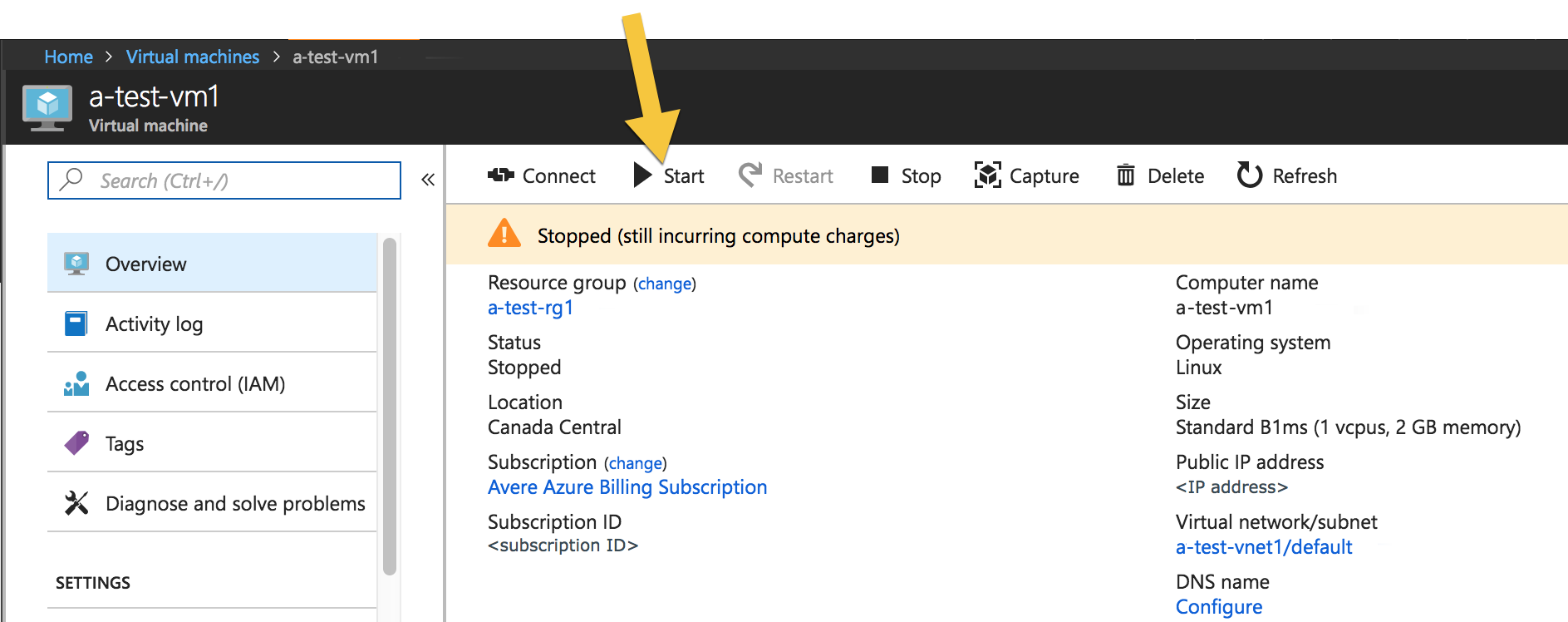
Clusterknooppunten verwijderen
Als u één knooppunt uit het vFXT-cluster wilt verwijderen, maar de rest van het cluster wilt behouden, moet u eerst het knooppunt uit het cluster verwijderen met de Avere-Configuratiescherm.
Let op
Als u een knooppunt verwijdert zonder het eerst te verwijderen uit het vFXT-cluster, gaan gegevens mogelijk verloren.
Als u een of meer exemplaren die als vFXT-knooppunt worden gebruikt, permanent wilt vernietigen, gebruikt u Azure Portal. Selecteer Virtuele machines in het linkermenu en klik vervolgens op de naam van de VIRTUELE machine in de lijst om de overzichtspagina te openen.
Klik op de knop Verwijderen boven aan de overzichtspagina om de virtuele machine permanent te vernietigen.
U kunt deze methode gebruiken om clusterknooppunten definitief te verwijderen nadat ze veilig zijn afgesloten.
Het cluster vernietigen vanuit Azure Portal
Notitie
Als u wilt dat eventuele resterende clientwijzigingen in de cache naar de back-endopslag worden geschreven, gebruikt u de optie vfxt.py --destroy of gebruikt u de Avere-Configuratiescherm om het cluster schoon af te sluiten voordat u de knooppuntexemplaren in Azure Portal verwijdert.
U kunt knooppuntexemplaren permanent vernietigen door ze te verwijderen in Azure Portal. U kunt ze één voor één verwijderen, zoals hierboven beschreven, of u kunt de pagina Virtuele machines gebruiken om alle cluster-VM's te vinden, ze met de selectievakjes in te schakelen en op de knop Verwijderen te klikken om ze allemaal in één actie te verwijderen.
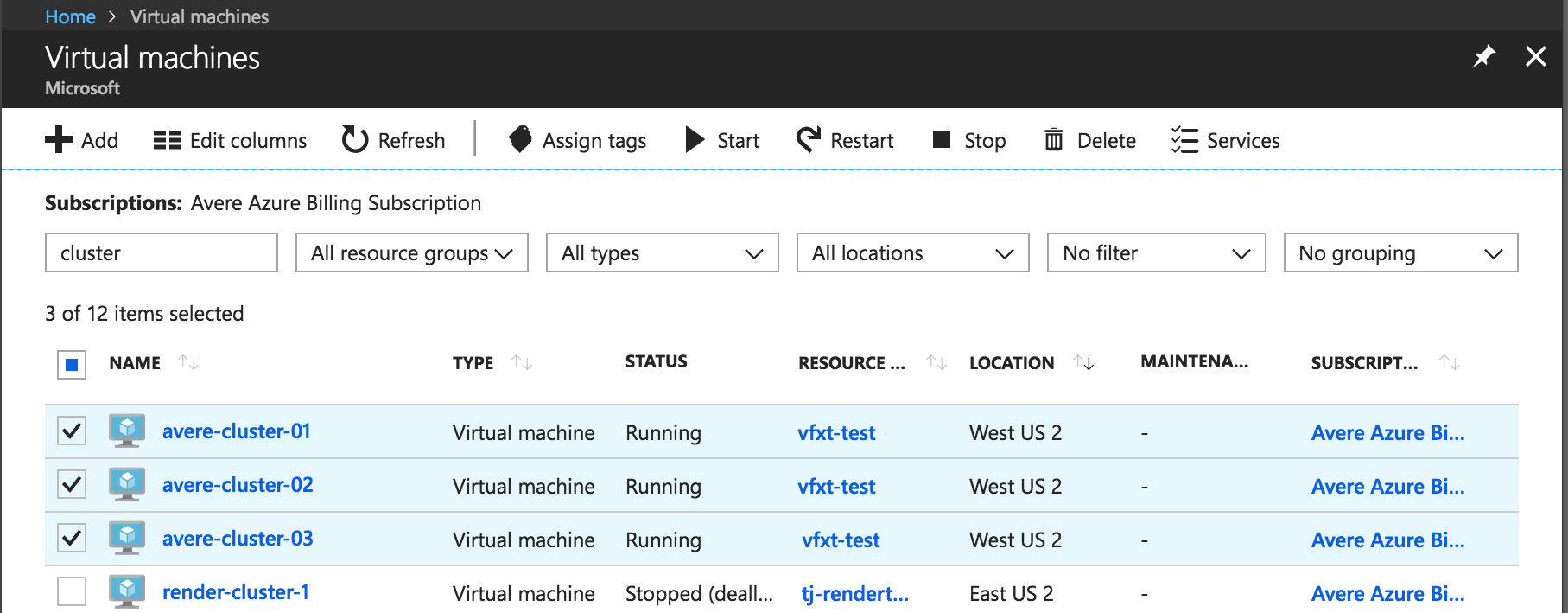
Extra clusterbronnen verwijderen uit Azure Portal
Als u extra resources hebt gemaakt die specifiek zijn bedoeld voor het vFXT-cluster, kunt u deze verwijderen als onderdeel van het verwijderen van het cluster. Vernietig geen elementen die gegevens bevatten die u nodig hebt of items die worden gedeeld met andere projecten.
U kunt niet alleen de clusterknooppunten verwijderen, maar ook de volgende onderdelen verwijderen:
- De clustercontroller-VM
- Gegevensschijven die zijn gekoppeld aan clusterknooppunten
- Netwerkinterfaces en openbare IP-adressen die zijn gekoppeld aan clusteronderdelen
- Virtuele netwerken
- Opslagcontainers en opslagaccounts (alleen als ze geen belangrijke gegevens bevatten)
- Beschikbaarheidsset
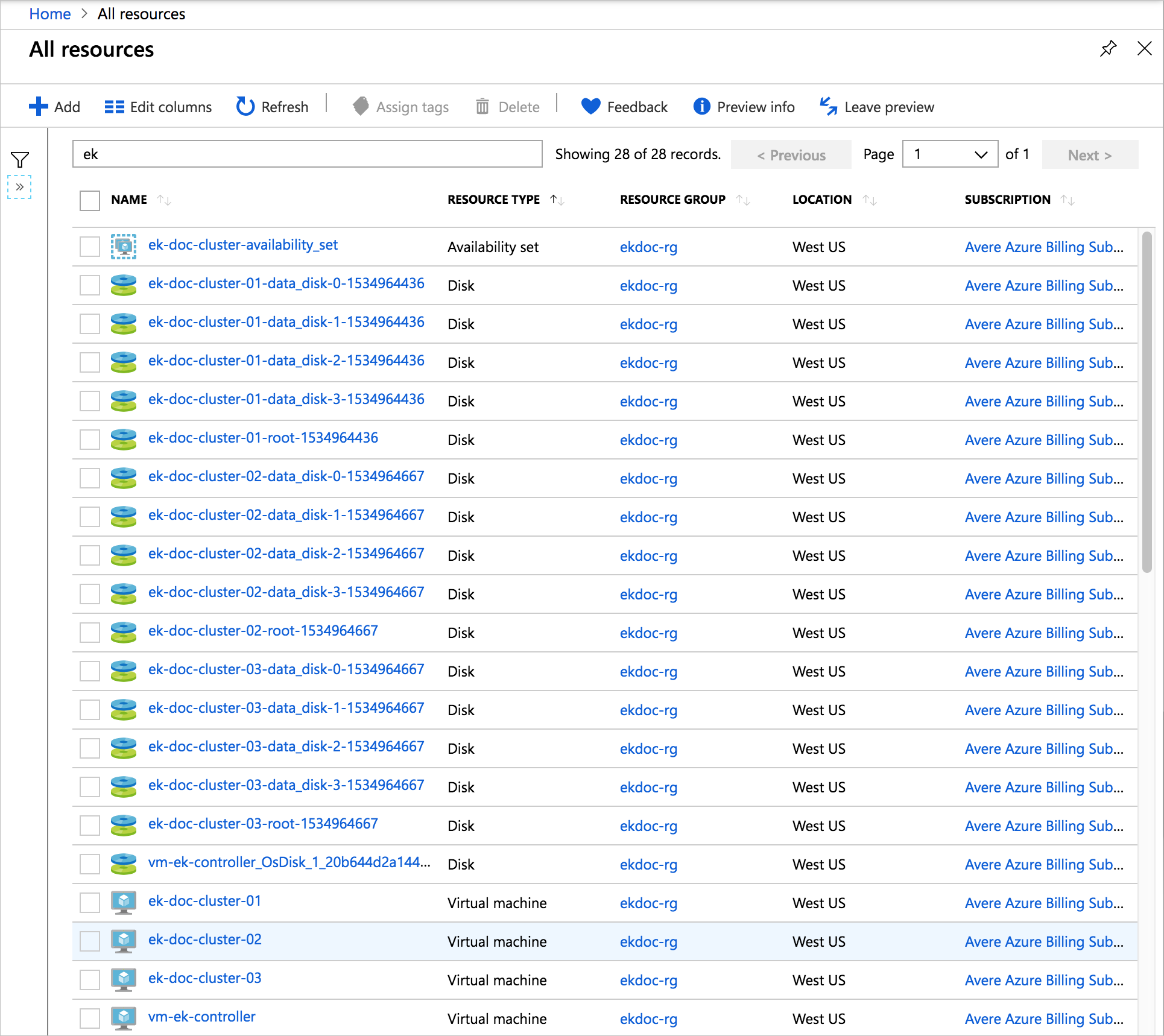
De resourcegroep van een cluster verwijderen uit Azure Portal
Als u een resourcegroep hebt gemaakt die specifiek is bedoeld voor het cluster, kunt u alle gerelateerde resources voor het cluster vernietigen door de resourcegroep te vernietigen.
Let op
Vernietig de resourcegroep alleen als u zeker weet dat er niets van waarde in de groep staat. Zorg er bijvoorbeeld voor dat u alle benodigde gegevens hebt verplaatst uit opslagcontainers binnen de resourcegroep.
Als u een resourcegroep wilt verwijderen, klikt u op Resourcegroepen in het linkermenu van de portal en filtert u de lijst met resourcegroepen om de resourcegroep te vinden die u hebt gemaakt voor het vFXT-cluster. Selecteer de resourcegroep en klik op de drie puntjes rechts van het deelvenster. Kies Resourcegroep verwijderen. In de portal wordt u gevraagd de verwijdering te bevestigen. Dit kan niet ongedaan worden gemaakt.